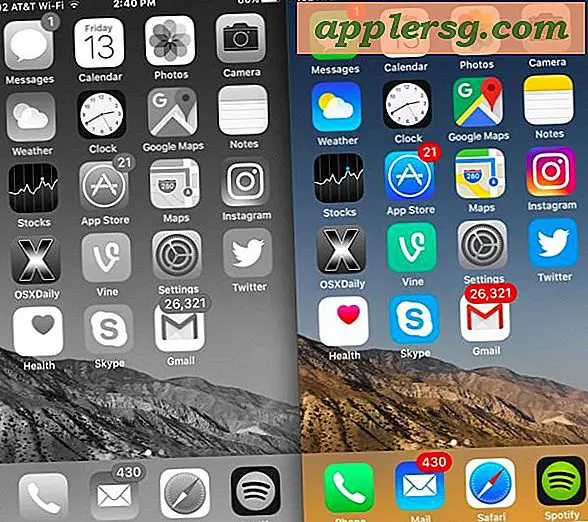Wie erstelle ich einen Flyer mit Bildern?
Das Erstellen von Flyern mit eigenen Bildern kann eine großartige Möglichkeit sein, um für Ihr Unternehmen zu werben oder auf eine Wohltätigkeitsveranstaltung aufmerksam zu machen. Egal, ob Sie einen Flyer für Ihr neues Unternehmen erstellen oder einen Flyer im Rahmen eines Schulprojekts gestalten möchten, der Prozess ist ziemlich einfach. Sie benötigen ein gutes Grafikprogramm und Zugang zu einem Computer.
Schritt 1
Sammeln Sie die Bilder, die Sie Ihrem Flyer hinzufügen möchten. Es kann oft nützlich sein, ein einfaches Layout auf Papier zu erstellen und Ihre Bilder (Grafiken oder Fotos) dort zu platzieren, wo Sie sie haben möchten. Dies kann Ihnen bei der Entscheidung helfen, wo Sie Ihre Bilder im Flyer platzieren sollen. Bestimmen Sie den Text (falls vorhanden), den Sie einschließen möchten. Entscheiden Sie sich für den Stil oder das Thema Ihres Flyers.
Schritt 2
Suchen Sie ein Grafikprogramm, um das Design Ihres Flyers zu erstellen. Sie sollten ein Programm auswählen, mit dem Sie sich aufgrund Ihrer Kenntnisse im Grafikdesign wohl fühlen. Einige Grafikprogramme finden Sie in Ihrer lokalen Bibliothek oder Sie haben möglicherweise Zugriff auf ein Programm wie Photoshop in Ihrem Büro, wenn Sie keine Kopie besitzen. Wenn Sie ein Programm benötigen, das etwas weniger kostet, gibt es mehrere, einschließlich ArtRage, die möglicherweise gut passen. Eine Freeware-Option ist GIMP, ein Programm, das in vielerlei Hinsicht mit Photoshop vergleichbar ist.
Schritt 3
Gehen Sie zu „Datei“ und wählen Sie „Neu“ aus dem Dropdown-Menü. Wählen Sie als Nächstes eine Hintergrundfarbe aus; Für Flyer empfiehlt sich in der Regel Weiß. Wählen Sie die Abmessungen für Ihren Flyer aus und fügen Sie diese Zahlen ein, in der Regel im Menü "Seitenlayout" oder "Seite einrichten". Fügen Sie als nächstes die Auflösungseinstellung hinzu und wählen Sie mindestens 300 Pixel (dpi) für optimale Druckergebnisse.
Schritt 4
Fügen Sie Ihre Bilder zu einer eigenen Ebene im Bedienfeld "Ebenen" hinzu, indem Sie die Bilder von dort aus öffnen, wo sie gespeichert sind. Verwenden Sie dann die Funktionen „Kopieren“ und „Einfügen“, um sie im Hauptdokument zu platzieren. Jedes Bild, sei es ein Foto oder ein anderes Kunstwerk, wird automatisch auf einer Ebene platziert. Wenn Sie eine Zeichnung oder einen Textabschnitt erstellen, können Sie für jedes Element eine neue Ebene hinzufügen, indem Sie auf „Neue Ebene“ klicken. Indem Sie jedes Element auf einer eigenen Ebene haben, können Sie einfacher Änderungen an jedem vornehmen, ohne andere Elemente zu beeinflussen.
Schritt 5
Wählen Sie aus einer Vielzahl von Werkzeugen, um das Design Ihres Flyers zu vervollständigen. Mit diesen Werkzeugen können Sie auch Ihre Bilder bearbeiten. Sie können Elemente, einschließlich Ihrer Bilder, verschieben, indem Sie das Werkzeug „Verschieben“ auswählen oder jedes Element anklicken und ziehen. Sie können Ihre Bilder vergrößern, invertieren, die Farbe oder Helligkeit ändern oder eine Vielzahl anderer Änderungen vornehmen, abhängig von Ihren spezifischen Designprämissen. Um beispielsweise die „Helligkeit/Kontrast“ eines Fotos zu ändern, gehen Sie zu „Bild“ und dann zu „Anpassungen“ und nehmen Sie die gewünschte Änderung vor. Filter und verschiedene Schriftarten können Ihnen auch dabei helfen, das gewünschte Design zu erstellen.
Speichern Sie Ihr endgültiges Flyerdesign in einem hochauflösenden JPEG-Format. Sie können Ihren Flyer entweder mit Ihrem Heim- oder Bürocomputer und Drucker ausdrucken oder Ihren Flyer professionell von einem Bürobedarfsgeschäft oder einer Druckerei drucken lassen.